
07/01/2025 02:05
Cách ẩn ứng dụng trên Android và iPhone hiệu quả
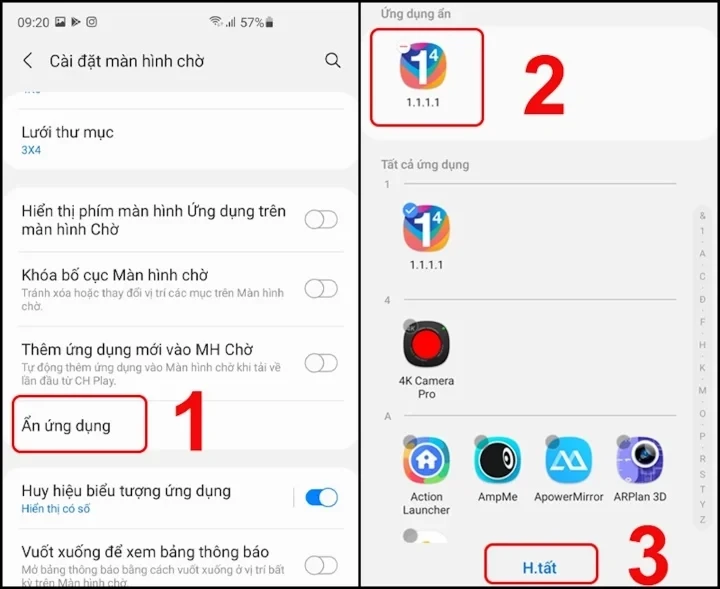
Cách ẩn ứng dụng: Giữ riêng tư và an toàn cho điện thoại của bạn
Trong thế giới số ngày nay, smartphone là một phần không thể thiếu trong cuộc sống hàng ngày của chúng ta. Tuy nhiên, việc sử dụng nhiều ứng dụng cá nhân với thông tin nhạy cảm khiến không ít người cảm thấy lo lắng về việc bảo mật và riêng tư. Để giúp bạn quản lý tốt hơn các ứng dụng này, chúng tôi sẽ hướng dẫn bạn cách ẩn ứng dụng trên các nền tảng phổ biến như Android và iPhone. ---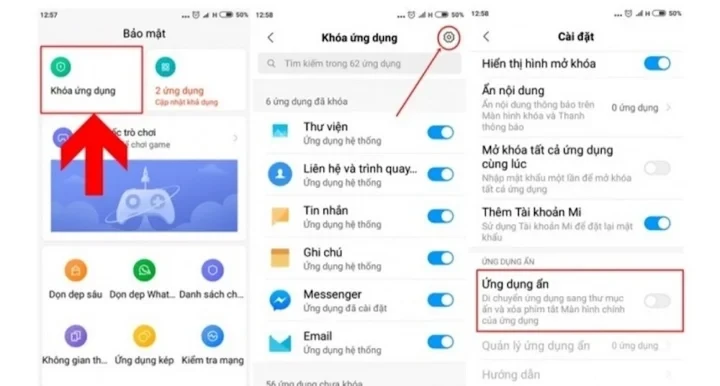
Tại sao bạn nên ẩn ứng dụng?
Trước khi đi vào chi tiết từng cách ẩn ứng dụng, hãy xem qua một số lý do tại sao điều này lại quan trọng:- Bảo vệ thông tin cá nhân: Ẩn ứng dụng giúp bảo vệ thông tin nhạy cảm của bạn khỏi những ánh mắt tò mò.
- Giảm rối mắt: Khi có quá nhiều ứng dụng trên màn hình chính, việc ẩn những app không dùng đến sẽ giúp giao diện trở nên gọn gàng và dễ tìm kiếm hơn.
- Tăng tính bảo mật: Một số ứng dụng đòi hỏi bảo mật cao hơn, việc ẩn chúng giúp giảm nguy cơ bị lạm dụng hoặc truy cập trái phép.
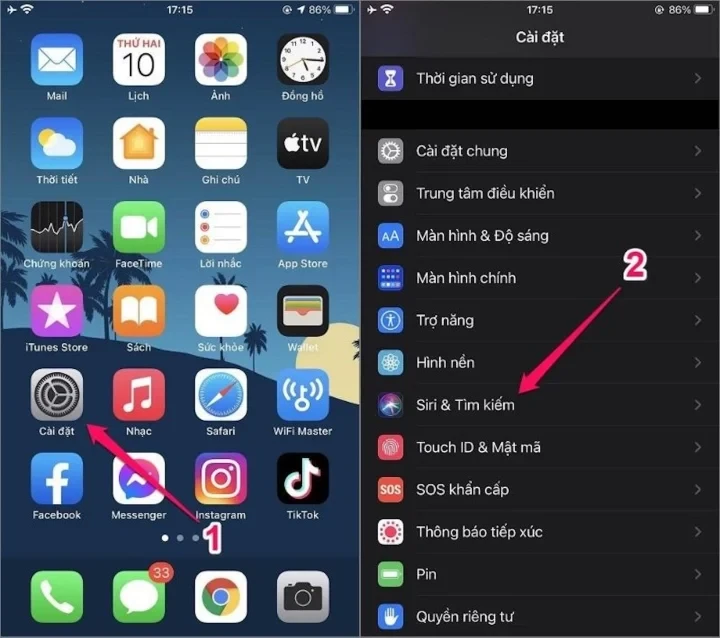
Hướng dẫn chi tiết cách ẩn ứng dụng
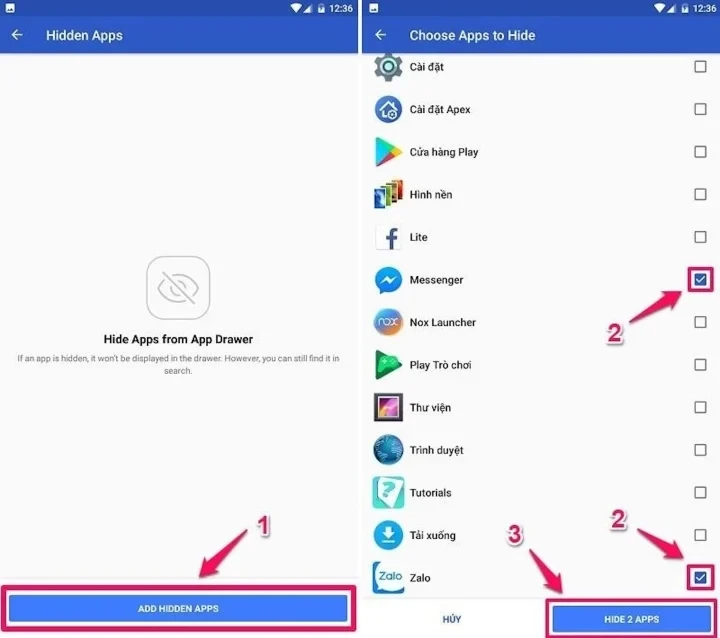
1. Ẩn ứng dụng trên điện thoại Android
Android là một trong những hệ điều hành phổ biến nhất trên thị trường. Dưới đây là hướng dẫn chi tiết cách ẩn ứng dụng trên điện thoại Android bằng Apex Launcher.Bước 1: Tải và cài đặt Apex Launcher
- Truy cập cửa hàng ứng dụng Google Play.
- Tìm kiếm ứng dụng "Apex Launcher" và cài đặt.
Bước 2: Khởi động và cài đặt
- Mở Apex Launcher.
- Nhấn vào “Menu” và chọn “Cài đặt Apex”.
Bước 3: Ẩn ứng dụng
- Chọn mục “Hidden Apps”.
- Nhấn vào “ADD HIDDEN APPS” để chọn ứng dụng bạn muốn ẩn.
- Sau đó, xác nhận bằng cách ấn “HIDE x APPS”.
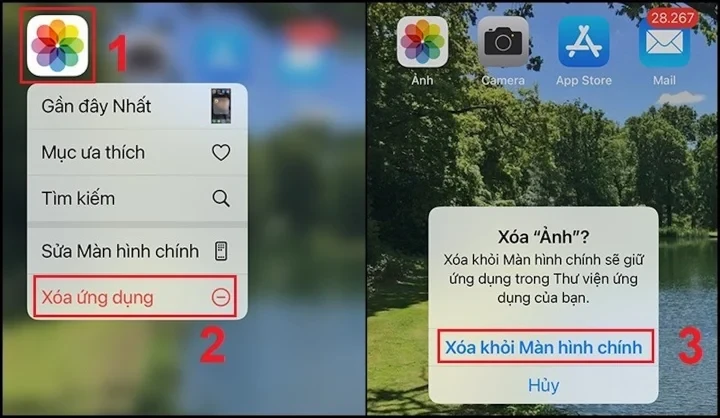
2. Ẩn ứng dụng trên điện thoại Samsung
Samsung đã tích hợp tính năng ẩn ứng dụng ngay trong cài đặt của hệ điều hành, bạn không cần cài đặt phần mềm bên ngoài.Bước 1: Truy cập cài đặt
- Vào “Cài đặt”.
- Chọn mục “Màn hình”.
Bước 2: Chọn ẩn ứng dụng
- Vào “Màn hình chờ” và chọn “Ẩn ứng dụng”.
- Chọn các ứng dụng mà bạn muốn ẩn và nhấn “Lưu”.
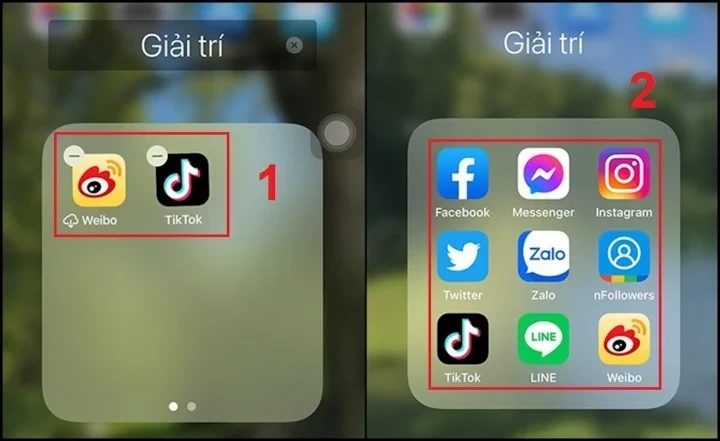
3. Ẩn ứng dụng trên điện thoại Xiaomi/Redmi
Với hệ điều hành MIUI, người dùng Xiaomi có thể khóa ứng dụng nhưng không thể ẩn chúng hoàn toàn.Bước 1: Truy cập Bảo mật
- Vào “Bảo mật”.
- Chọn “Ứng dụng”.
Bước 2: Chọn ứng dụng
- Tích chọn các ứng dụng bạn muốn khóa (mặc định sẽ không hiển thị trên màn hình chính).
4. Cách ẩn ứng dụng trên iPhone
Điện thoại iPhone có những cách riêng để ẩn ứng dụng, dưới đây là chi tiết:4.1 Ẩn ứng dụng thông qua thư mục
- Bước 1: Tạo thư mục mới bằng cách kéo một ứng dụng lên trên ứng dụng khác.
- Bước 2: Kéo ứng dụng mà bạn muốn ẩn vào thư mục.
- Bước 3: Chạm và giữ ứng dụng và kéo nó sang bên phải để chỗ trống trên trang thứ hai.
- Bước 4: Quay về màn hình chính, chỉ những ứng dụng trên trang đầu tiên của thư mục sẽ hiển thị.
4.2 Ẩn ứng dụng với iOS 14 trở lên
- Bước 1: Chạm và giữ ở vùng trống trên màn hình.
- Bước 2: Nhấn vào biểu tượng dấu chấm trang ứng dụng ở cuối màn hình.
- Bước 3: Bỏ chọn trang ứng dụng bạn muốn ẩn, nhấn “Xong”.
4.3 Ẩn ứng dụng bằng Siri
- Bước 1: Mở “Cài đặt”.
- Bước 2: Chọn “Siri & Tìm kiếm”.
- Bước 3: Kéo xuống để chọn ứng dụng cần ẩn.
Những lưu ý khi ẩn ứng dụng
- Không có tính năng gỡ cài đặt: Việc ẩn không đồng nghĩa với việc xóa bỏ ứng dụng, bạn vẫn có thể sử dụng như bình thường.
- Sao lưu thông tin: Trước khi thực hiện các thao tác, hãy đảm bảo rằng bạn đã sao lưu thông tin quan trọng từ ứng dụng.
- Kiểm tra thường xuyên: Định kỳ kiểm tra lại các ứng dụng đã ẩn để đảm bảo bạn vẫn có thể truy cập dễ dàng khi cần.
Kết luận
Ẩn ứng dụng không chỉ giúp bạn bảo vệ thông tin cá nhân mà còn tạo ra một giao diện gọn gàng và dễ sử dụng hơn. Với những hướng dẫn chi tiết trên, hy vọng bạn sẽ có thể dễ dàng hơn trong việc quản lý các ứng dụng trên điện thoại của mình. Hãy bắt đầu tối ưu hóa trải nghiệm sử dụng điện thoại ngay hôm nay!
Link nội dung: https://citc-hou.edu.vn/cach-an-ung-dung-tren-android-va-iphone-hieu-qua-a13725.html